电脑 win7系统重装教程
- 分类:Win7 教程 回答于: 2022年08月24日 09:36:00
当我们的电脑使用一段时间之后会出现卡顿等现象,这时可以通过win7系统重装来解决。那么win7系统怎么重装呢,小编在此为大家介绍超详细版的win7系统重装教程。
工具/原料:
系统版本:Windows7系统
品牌型号:ThinkPad X230i
软件版本:小白一键重装系统12.6.49.2290
方法/步骤:
小白装机工具在线安装win7系统步骤:
1.我们首先打开小白一键重装系统,选择win7系统,点击下一步即可。
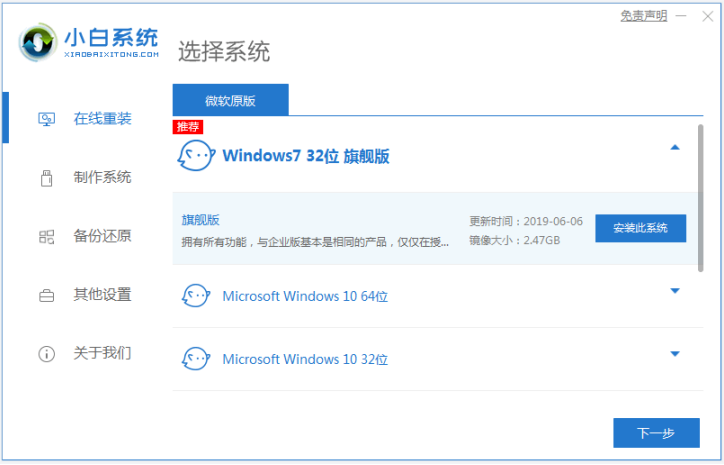
2.正在下载我们选择好的系统以及安装所需要的环境。
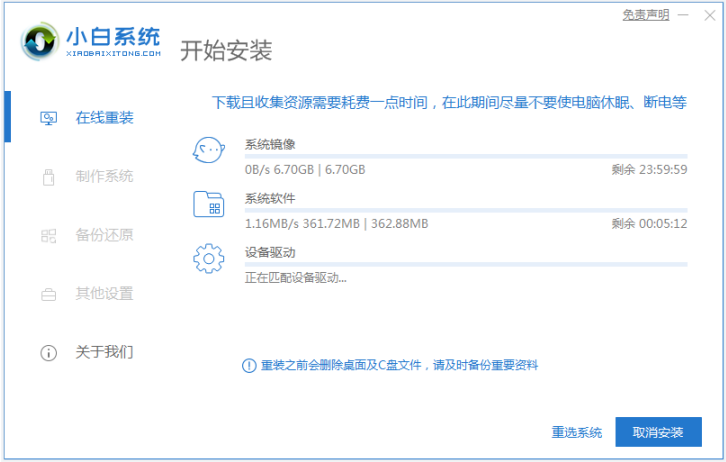
3.等待上一步开始,耐心等待,系统部署完毕。重启电脑就会开始安装了。
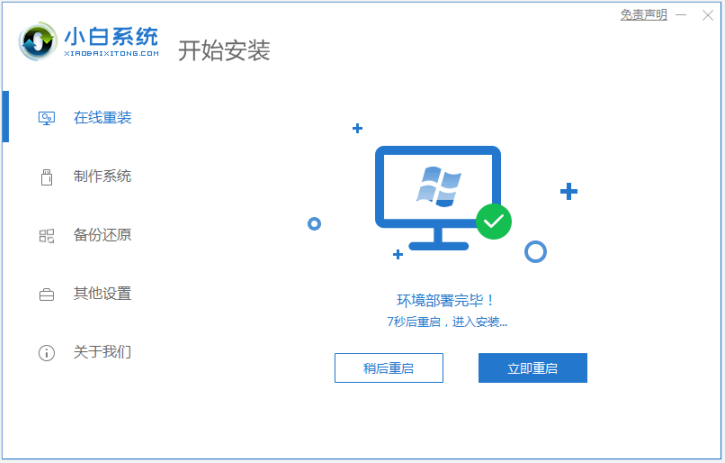
3.等待上一步开始,耐心等待系统部署完成。重启就会开始安装了。
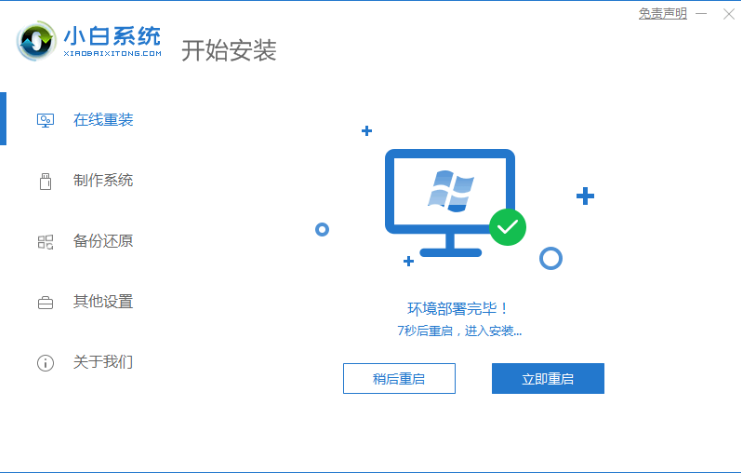
4.选择带有“PE-MSDN”的选项,按回车键进入。
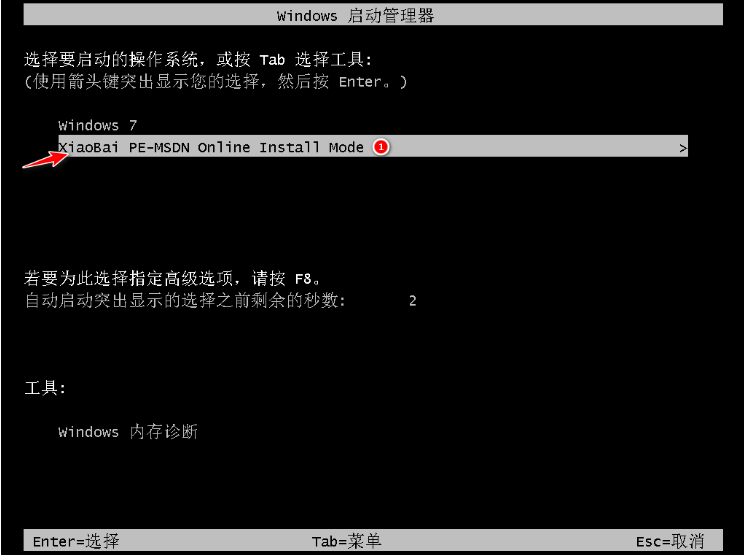
5.电脑进入pe之后,系统自动开始安装。
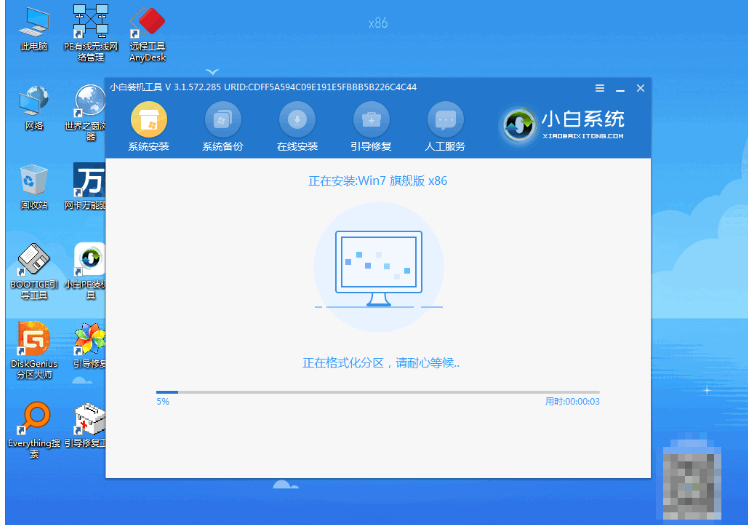
6.正在引导修复,点击确定。
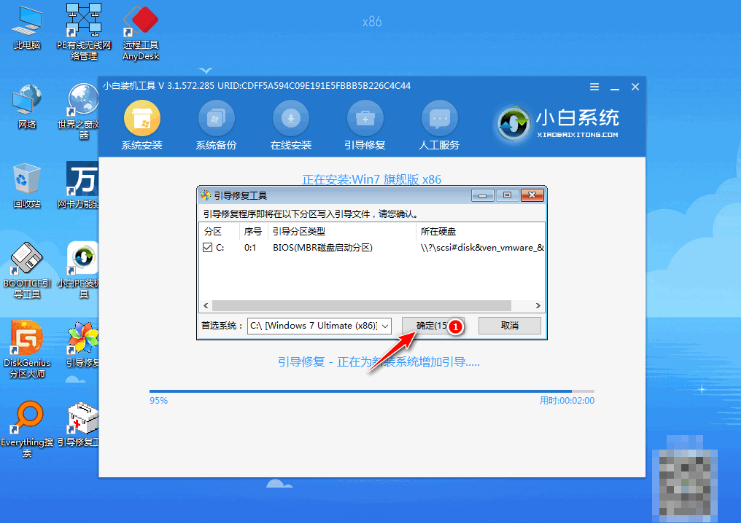
7.点击确定就可以啦。
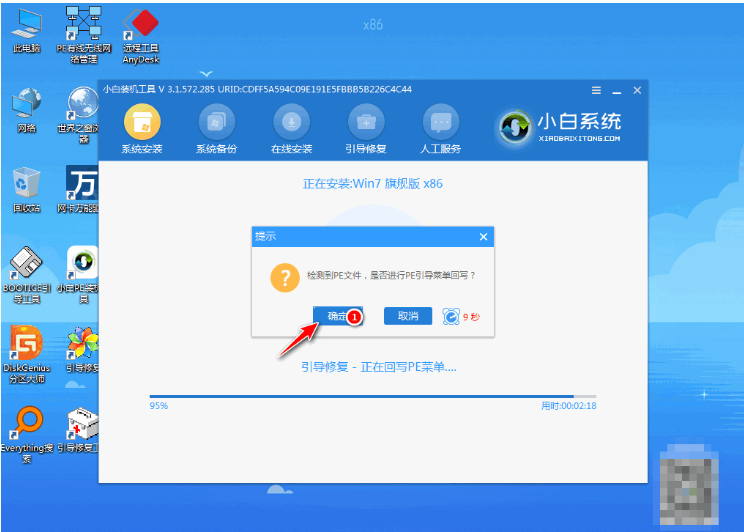
8.系统安装完成了,等待系统重启电脑进入部署。
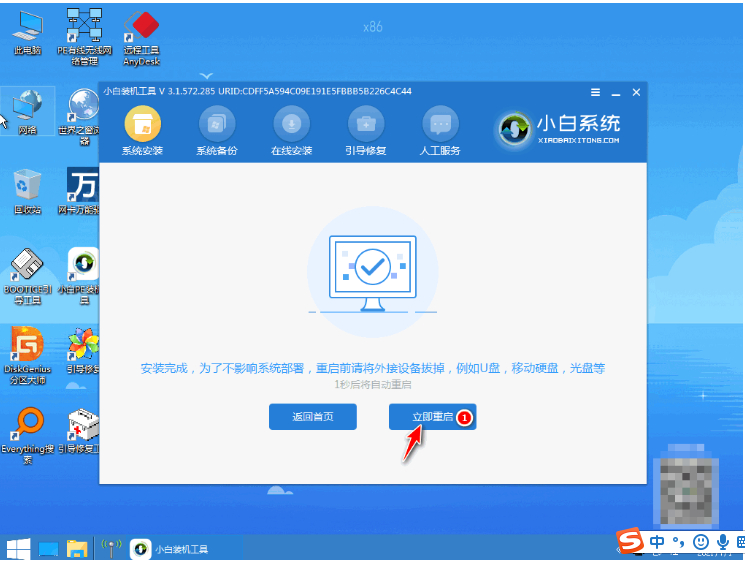
9.选择Windows7,按下回车键进入即可。
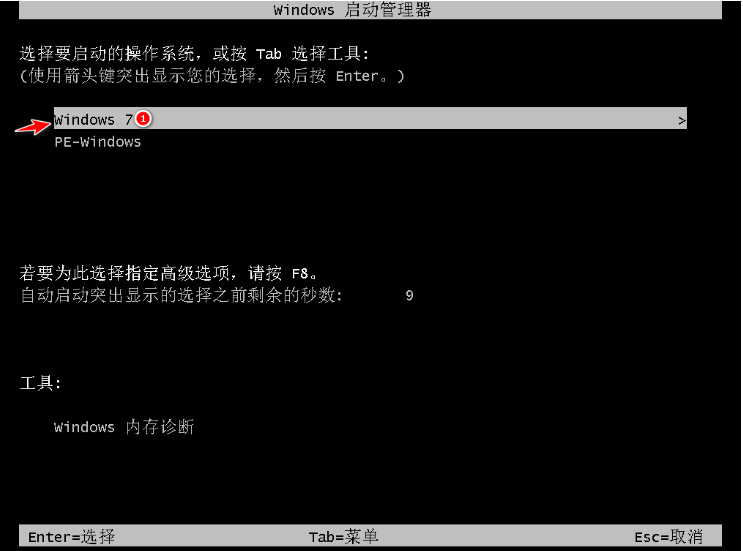
10.等待部署完成之后,进入全新的桌面,重装win7系统就完成。

总结:
上述就是win7系统重装教程啦,希望对你们有所帮助。
 有用
26
有用
26


 小白系统
小白系统


 1000
1000 1000
1000 1000
1000 1000
1000 1000
1000 1000
1000 1000
1000 1000
1000 1000
1000 1000
1000猜您喜欢
- 详解win7文件夹访问被拒绝怎么办..2019/02/14
- 讲解怎么重装系统win72023/03/27
- 笔记本重装系统教程win7重装步骤..2022/06/24
- 下载系统win7之后怎么安装2022/12/30
- win7家庭版升级到旗舰版2022/11/13
- windows7系统安装教程2022/08/13
相关推荐
- 想知道电脑怎么自己做系统win7..2023/01/01
- 电脑win7安全模式也进不去系统怎么办..2023/01/28
- 重装系统win7步骤和详细教程..2022/06/05
- windows7激活正版授权方法2023/01/01
- win7一键还原按哪个键2022/05/11
- windows7系统重装教程详解2021/04/06

















